L'art de la retouche d'image numérique offre d'innombrables possibilités de création. Dans ce tutoriel, tu apprendras comment fusionner deux portraits de manière fluide. L'accent est mis sur l'application de techniques efficaces pour créer des transitions qui non seulement ont un bon aspect, mais qui semblent aussi réalistes. Pour fusionner les visages, nous n'avons besoin d'aucun calque supplémentaire ou mode de fusion complexe – tout se fait directement sur le masque. Allons-y immédiatement !
Points principaux
La fusion efficace de portraits dans Photoshop nécessite :
- Utilisation d'outils pinceau et de masques
- Bon sens des transitions
- Ajustements fins pour des résultats réalistes
Guide étape par étape
Tout d'abord, nous devrions préparer nos images. Il est important que les visages que tu souhaites fusionner soient dans une orientation et un éclairage similaires. Mais maintenant, passons aux étapes individuelles.
1. Faire les premiers ajustements grossiers
Commence par ouvrir les deux portraits dans Photoshop. Assure-toi qu'ils sont divisés au milieu. Ton objectif est de réunir les visages de manière à ce qu'ils semblent harmoniques et non comme deux parties séparées.
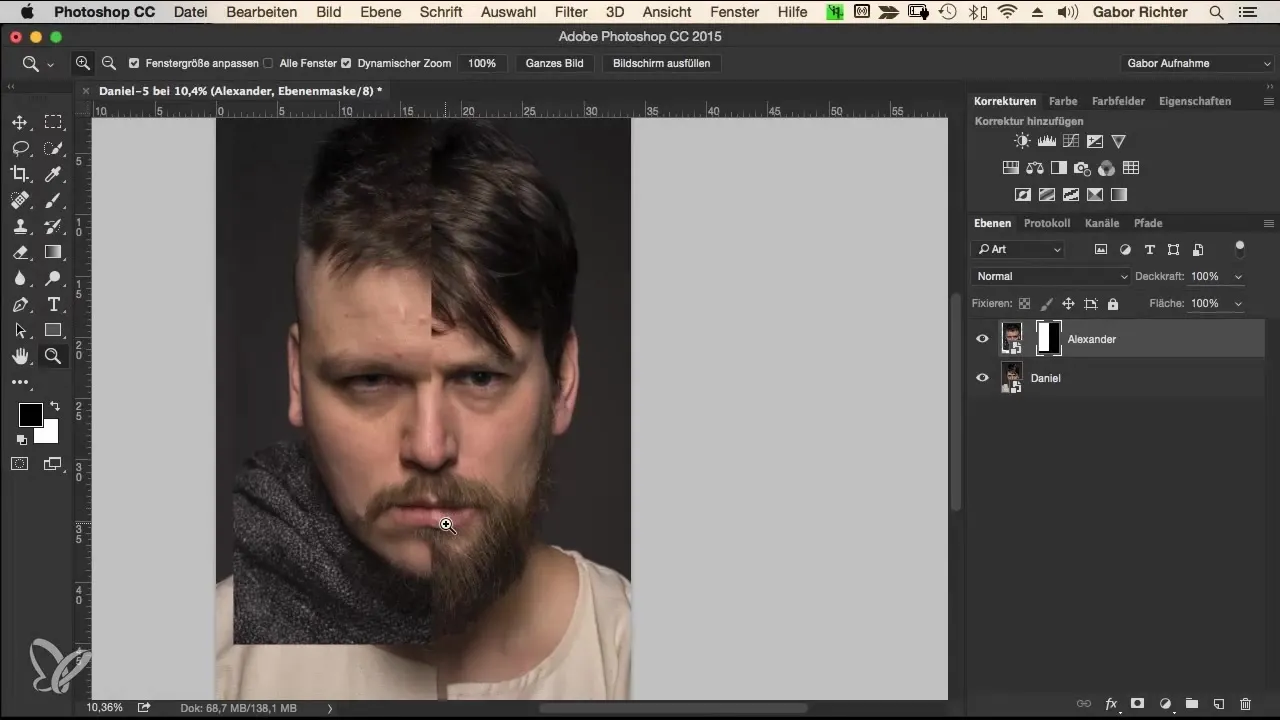
Le premier ajustement grossier se fait au niveau des cheveux et du visage. Pour cela, on peint avec un pinceau grossier sur les zones à fusionner.
2. Utiliser l'outil masque
Maintenant, nous n'utilisons que le masque pour créer les transitions. Choisis ton pinceau avec une opacité de 100 % et une taille d'environ 250 pixels. Réduis la dureté à 50 % pour permettre une transition en douceur.
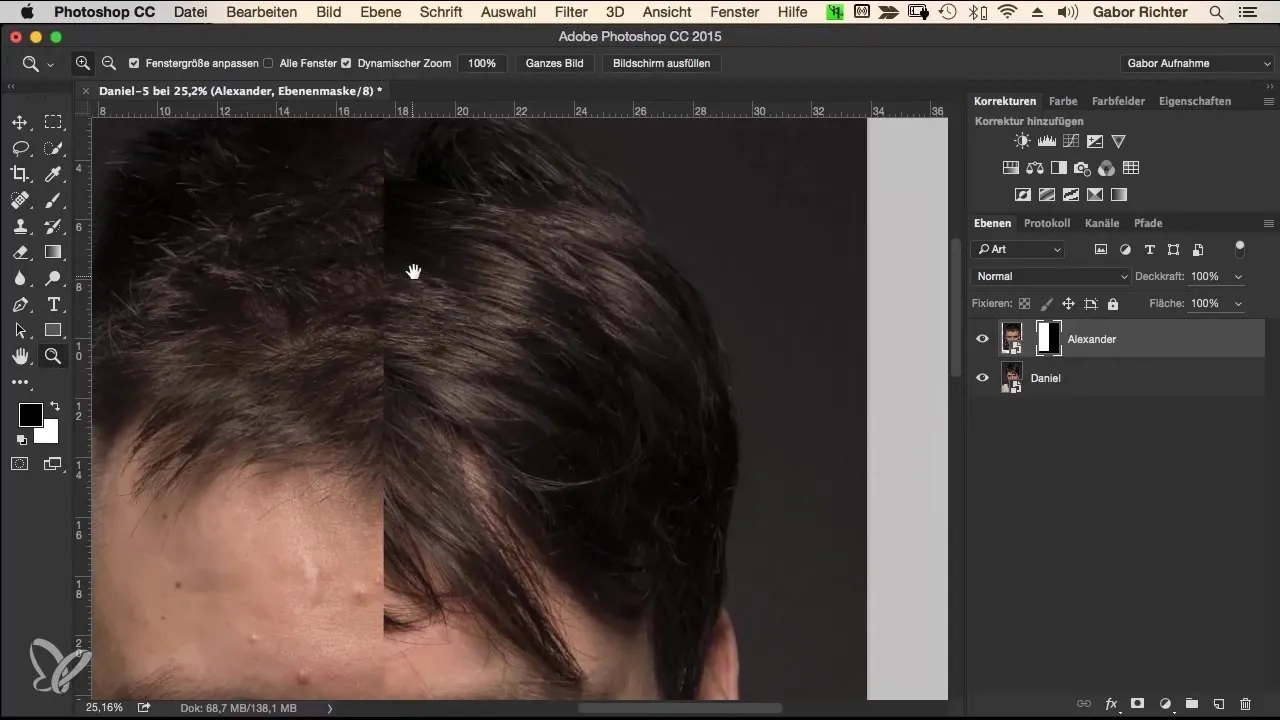
Commence par les cheveux et progresse vers les autres zones. Fais attention à peindre délicatement sur les bords pour créer une transition naturelle.
3. Ajustements fins
Une fois que les transitions grossières sont établies, nous allons maintenant nous occuper des détails. Utilise la couleur de premier plan noire pour masquer plus habilement les zones que tu ne veux pas. Assure-toi de conserver les mèches qui te semblent importantes.
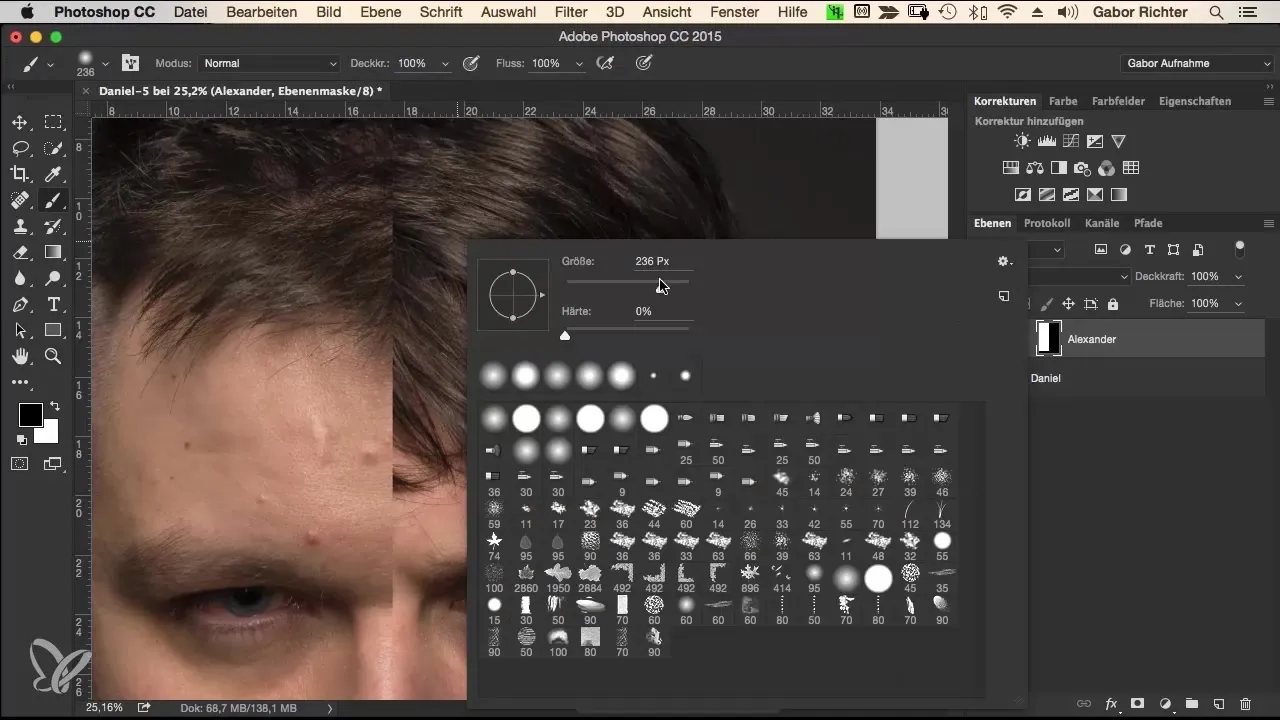
Teste les transitions en travaillant d'un côté à l'autre des différentes moitiés du visage pour t'assurer que tout a un bon aspect.
4. Adoucir les transitions
Pour adoucir et fluidifier les transitions, réduis l'opacité de ton pinceau à environ 30 % et règle la dureté à 0 %. Cela te donnera plus de contrôle sur les détails.
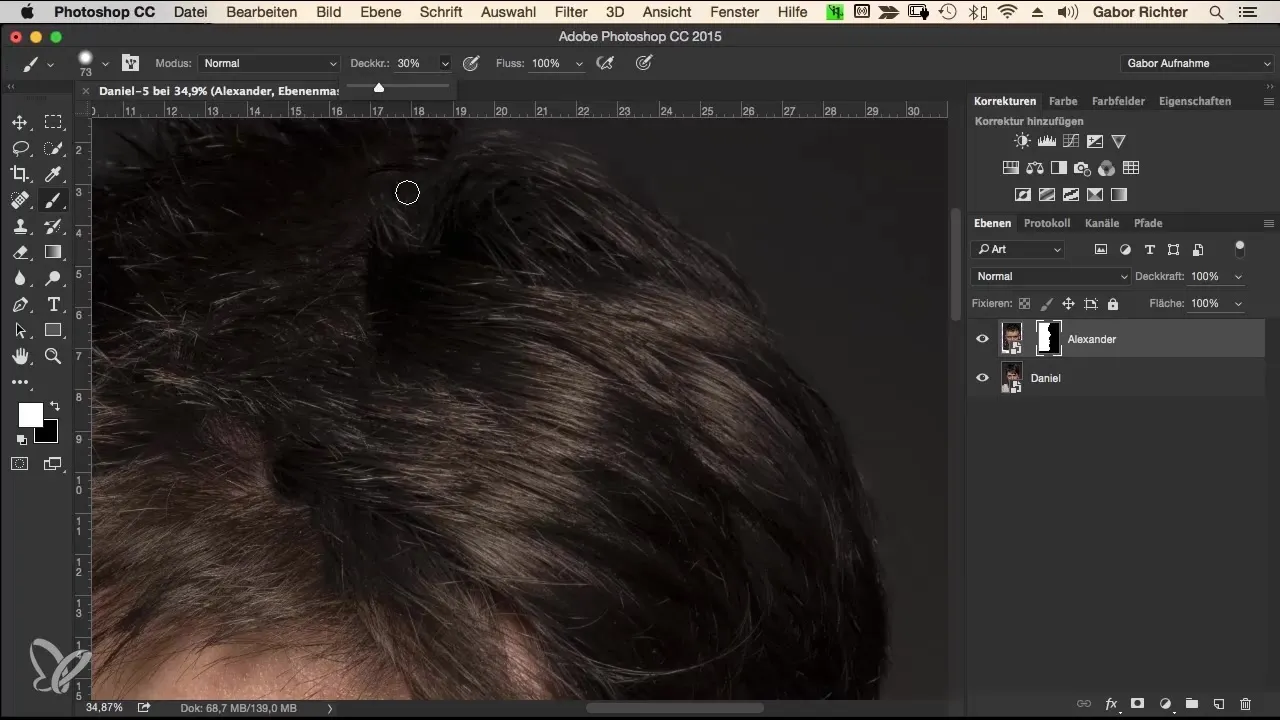
Tu peux maintenant alterner entre le noir et le blanc pour faire des ajustements fins. Fais particulièrement attention aux yeux et à la bouche, car ces zones sont souvent examinées de près.
5. Vérification et ajustements finaux
Une fois que tu es satisfait des transitions, il est temps de contempler l'ensemble de la composition. Il est important d'afficher et de masquer le masque pour garantir une transition naturelle. Tu peux le faire en maintenant la touche Alt enfoncée et en cliquant sur le masque.
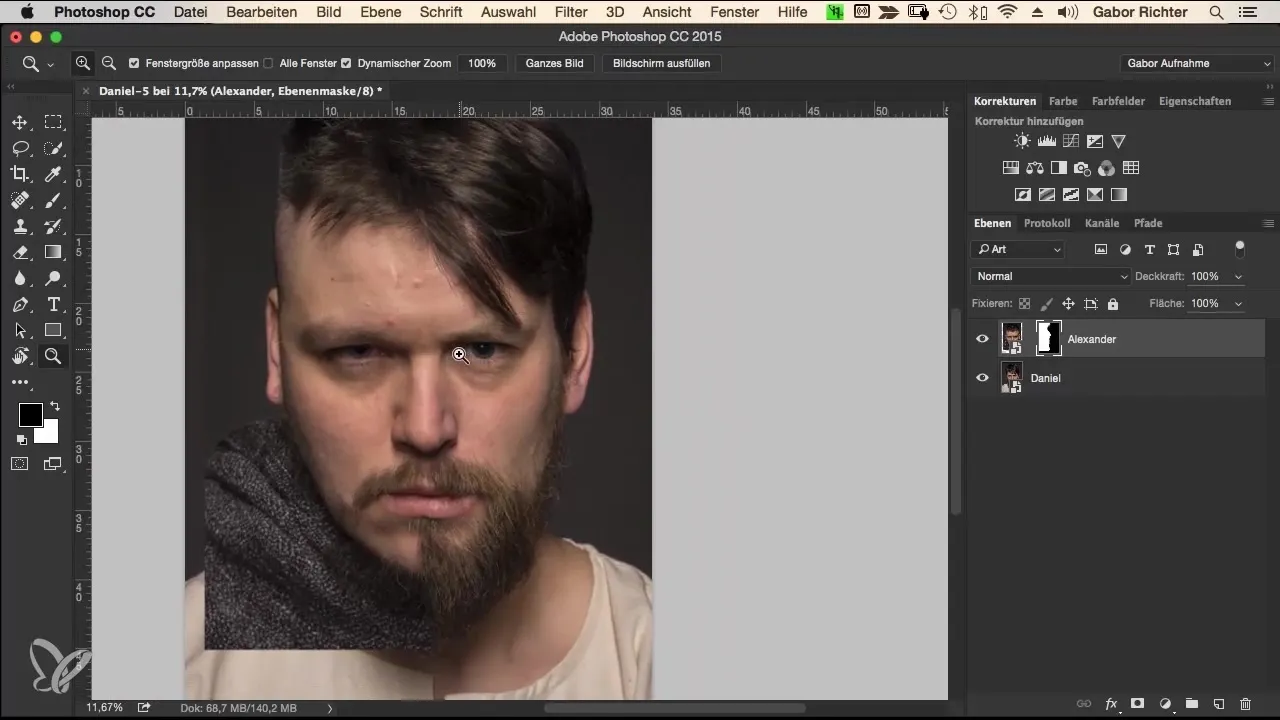
Fais attention à ce que les transitions aux endroits les plus difficiles, comme les sourcils et la racine des cheveux, aient un bon rendu.
6. Finitions des cheveux
Les cheveux peuvent parfois représenter un défi. Il est utile d'utiliser un pinceau plus petit avec une dureté de 100 % pour intégrer des cheveux artificiels et obtenir une texture réaliste.
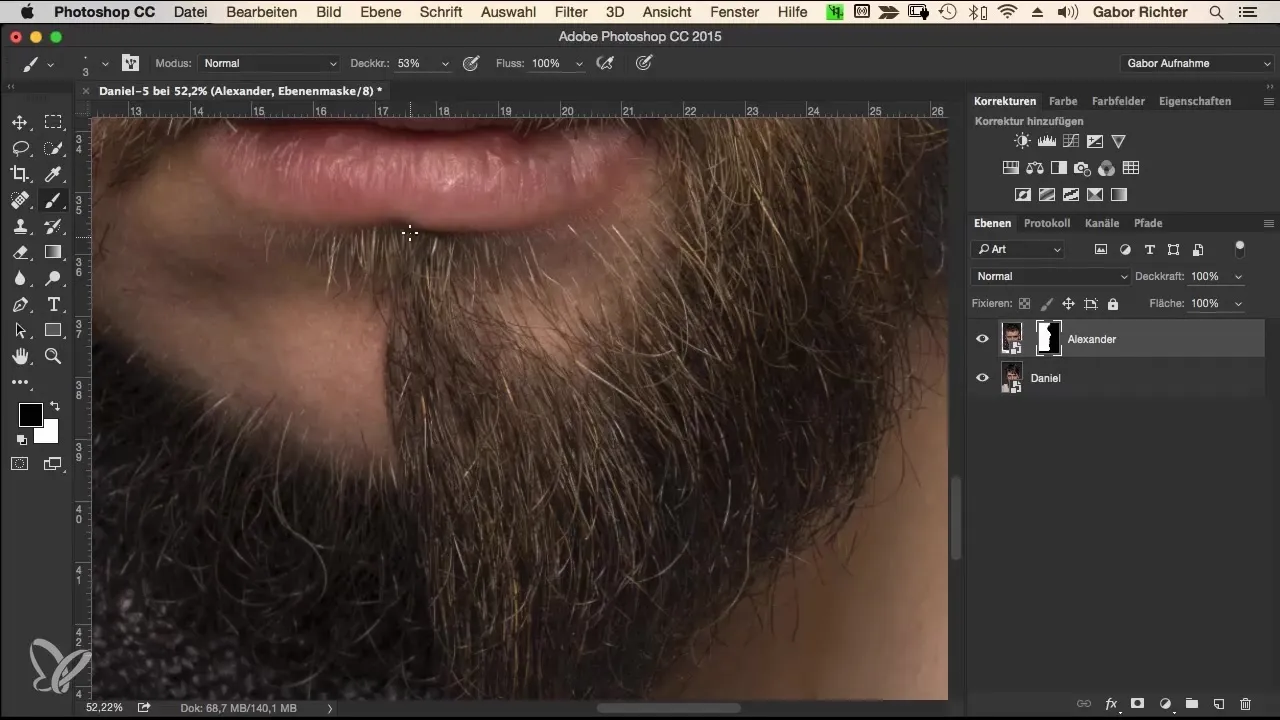
Commence par régler l'opacité à 50 % et peins ensuite les mèches de cheveux à la bonne place. Fais attention à ce que la barbe et les cheveux se fondent bien.
7. Faire les dernières corrections
Avant de finaliser le projet, prends toujours un moment pour reculer et regarder l'image dans son ensemble. Si certaines zones ne semblent pas parfaitement nettes, utilise ton pinceau pour effectuer de derniers ajustements.
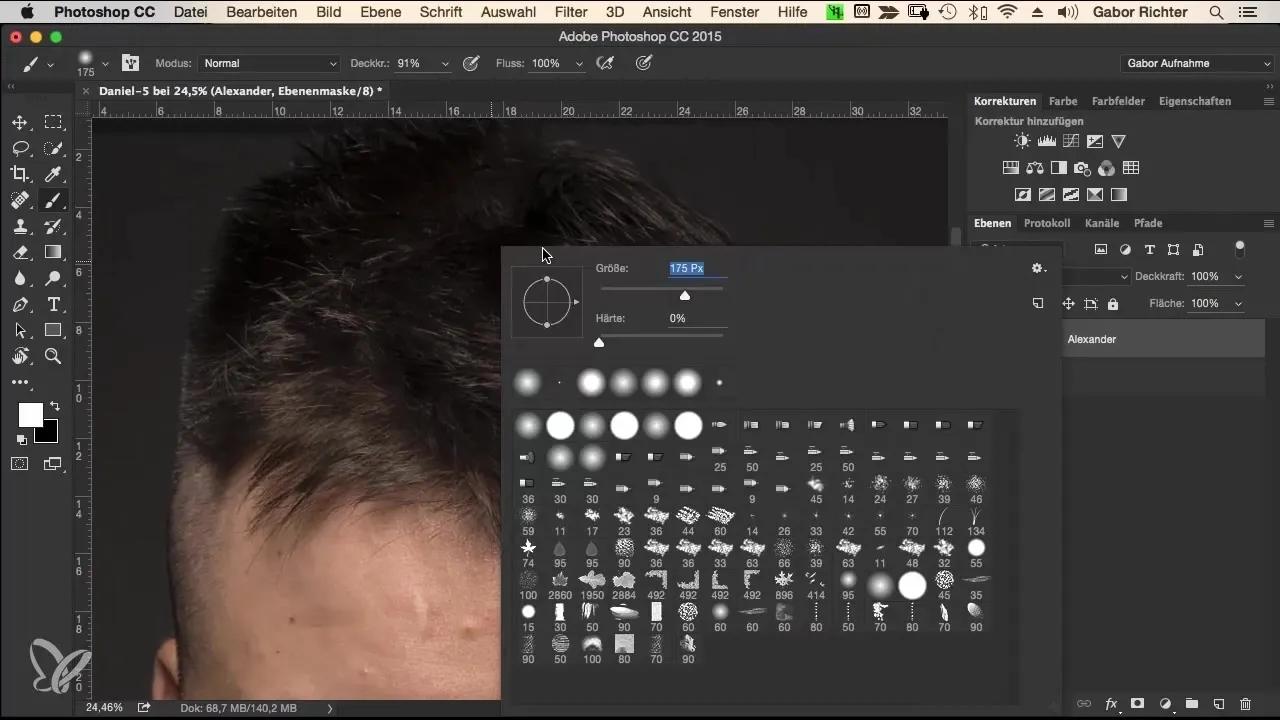
Souviens-toi qu'il est également possible d'apporter des ajustements ultérieurement si quelque chose ne te plaît pas.
Résumé – Fusionner des Portraits dans Photoshop
Tu as maintenant appris comment fusionner efficacement deux portraits dans Photoshop. La leçon principale est que le travail patient et les tests répétés donnent souvent le meilleur résultat. Différents types de peau et caractéristiques nécessitent un ajustement soigneux des transitions pour que l'image semble naturelle.
Questions fréquentes
Comment puis-je utiliser les masques plus facilement dans Photoshop ?Utilise toujours la touche Alt pour afficher et masquer les masques.
Ai-je besoin d'une tablette graphique pour cette technique ?Une tablette graphique facilite le travail avec la sensibilité à la pression et des traits précis, mais n'est pas obligatoire.
Puis-je également travailler avec une souris ?Oui, c'est possible, mais tu dois être patient avec toi-même pour obtenir de bons résultats.
Que puis-je faire si les transitions ne sont pas bonnes ?Teste différents pinceaux et ajustements ou repasse plusieurs fois sur certaines zones pour améliorer les transitions.


